Como agrupar por idade na tabela dinâmica?
Se você tem uma planilha que contém os dados de uma pesquisa por questionário e precisa contar o resultado com base na faixa etária das pessoas para analisar os dados em um relatório, a tabela dinâmica pode te ajudar. Você pode criar uma tabela dinâmica e depois agrupar os dados por idade e contá-los. Leia mais para obter detalhes sobre essa questão.
Agrupar por idade na tabela dinâmica
 Agrupar por idade na tabela dinâmica
Agrupar por idade na tabela dinâmica
Suponha que você tenha os seguintes dados em sua planilha e agora precisa criar uma tabela dinâmica normalmente. Siga os passos abaixo:
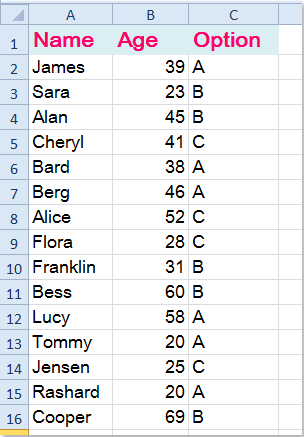
1. Crie uma tabela dinâmica e adicione a Idade como Rótulo de Linha, e a Opção como Rótulo de Coluna, finalmente, adicione Nome como Valor, e você obterá a tabela dinâmica conforme a captura de tela abaixo:
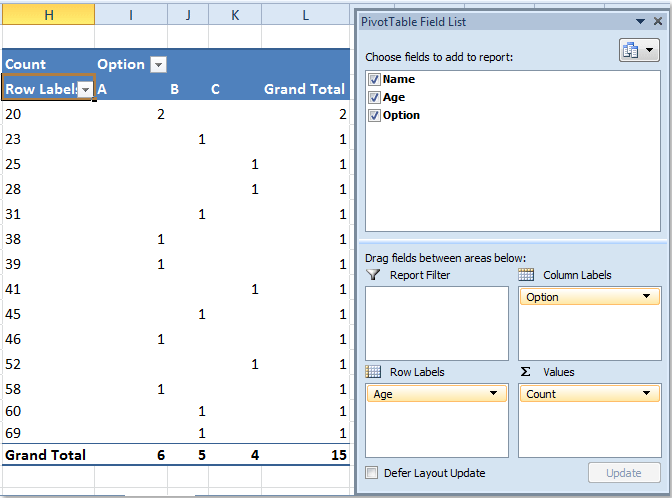
2. Clique com o botão direito do mouse em qualquer célula no campo Idade e escolha Agrupar no menu de contexto, veja a captura de tela:
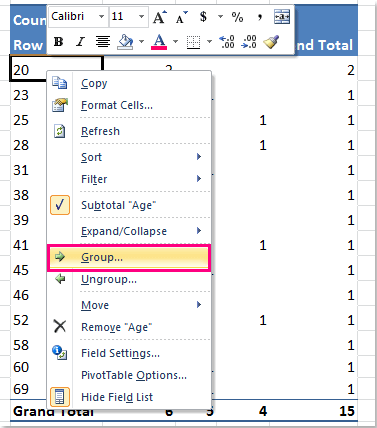
3. Em seguida, na caixa de diálogo Agrupamento que apareceu, insira um intervalo que você precisa para agrupar as idades na caixa de texto Por. Para este exemplo, vou agrupar por 10 anos. (Por padrão, a idade inicial e final serão exibidas automaticamente, você não precisa fazer nenhuma alteração.), veja a captura de tela:
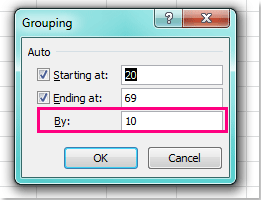
4. E então clique no botão OK para fechar esta caixa de diálogo, e os dados em sua tabela dinâmica terão sido agrupados por idade em intervalos de 10 anos, conforme segue:
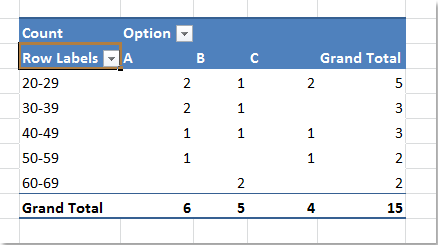
Artigos relacionados:
Como agrupar por semana na tabela dinâmica?
Como repetir rótulos de linha para grupo na tabela dinâmica?
Melhores Ferramentas de Produtividade para Office
Impulsione suas habilidades no Excel com Kutools para Excel e experimente uma eficiência incomparável. Kutools para Excel oferece mais de300 recursos avançados para aumentar a produtividade e economizar tempo. Clique aqui para acessar o recurso que você mais precisa...
Office Tab traz interface com abas para o Office e facilita muito seu trabalho
- Habilite edição e leitura por abas no Word, Excel, PowerPoint, Publisher, Access, Visio e Project.
- Abra e crie múltiplos documentos em novas abas de uma mesma janela, em vez de em novas janelas.
- Aumente sua produtividade em50% e economize centenas de cliques todos os dias!
Todos os complementos Kutools. Um instalador
O pacote Kutools for Office reúne complementos para Excel, Word, Outlook & PowerPoint, além do Office Tab Pro, sendo ideal para equipes que trabalham em vários aplicativos do Office.
- Pacote tudo-em-um — complementos para Excel, Word, Outlook & PowerPoint + Office Tab Pro
- Um instalador, uma licença — configuração em minutos (pronto para MSI)
- Trabalhe melhor em conjunto — produtividade otimizada entre os aplicativos do Office
- Avaliação completa por30 dias — sem registro e sem cartão de crédito
- Melhor custo-benefício — economize comparado à compra individual de add-ins